advertisement
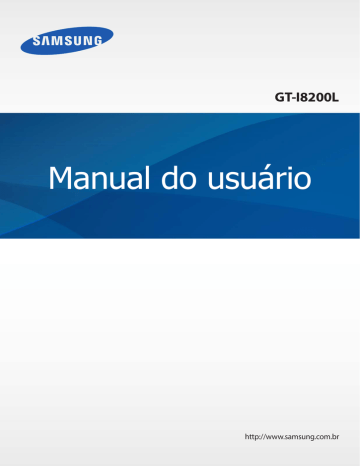
Mídia
Música
Use essa aplicação para ouvir música.
Toque
Música na Tela de aplicações.
• Alguns formatos de arquivo não são suportados dependendo do software instalado no telefone.
• Alguns arquivos podem não reproduzir adequadamente dependendo do método de codificação utilizado.
Reproduzir música
Selecione uma categoria de música e depois selecione uma música para reproduzir.
Reproduz a música em outros dispositivos
Ajusta o volume
Marca arquivo como música favorita
Ativa o modo aleatório
Minimiza o player
Reinicia a música atual ou volta a música anterior. Mantenha pressionado para voltar a música em reprodução
Altera modo de repetição
Abre a lista de reprodução
Pula para a próxima música.
Mantenha pressionada para avançar a música em reprodução
Pausa e retoma a reprodução
56
Mídia
Para ouvir músicas em níveis iguais de volume, toque em
→ Configurações → Volume
inteligente.
Quando o Volume inteligente está ativo, o volume poderá ficar mais alto que o nível de volume do aparelho. Tenha cuidado para editar exposição prolongada a sons altos que podem prejudicar sua audição.
O Volume inteligente poderá não ativar em alguns arquivos.
para definir um som personalizado enquanto ouve músicas com um fone de ouvido, toque em
→ Configurações → Adapt Sound → Ativado. Ao aumentar o volume para o nível 14 ou superior, a opção Adapt Sound não é aplicada à reprodução de música. Se você diminuir o volume para o nível 13 ou menor, a opção é reaplicada.
Definir uma música como toque de chamada
Para utilizar a música reproduzida atualmente como toque de chamada, toque
→ Definir
como
→ Toque do telefone.
Criando listas de reprodução
Faça sua própria seleção de músicas.
Toque Listas de reprodução e depois toque
→ Criar lista de reproduç. Insira um título e toque em OK. Toque em Adicionar música, selecione músicas para incluir e depois toque em
Concl.
Para adicionar a música reproduzida atualmente a uma lista de reprodução, toque
→
Adic. à lista de reprodu.
Lista de reprodução pelo ritmo
Reproduza músicas agrupadas por ritmo. A lista de reprodução é automaticamente criada pelo telefone. Para usar essa função defina o salão de música para aparecer no topo da biblioteca de música ao tocar em:
→ Configurações → Menu Música → Salão de
música
→ Concluído. Quando uma nova música for adicionada, toque Salão de música →
→ Atualização de bibliote.
Toque em
Salão de música e selecione uma célula de um ritmo. Ou selecione várias células ao deslizar seu dedo.
57
Mídia
Câmera
Utilize essa aplicação para tirar fotos ou filmar.
Use a
Galeria para visualizar fotos e vídeos tirados pela câmera do aparelho. (p. 62)
Toque
Câmera na Tela de aplicações.
• A câmera é automaticamente desativada quando não esta em uso.
• Certifique-se que as lentes da câmera estejam limpas ou o telefone pode não funcionar adequadamente em alguns modos que exigem altas resoluções.
Etiqueta de câmera
• Não tire fotos ou filme pessoas sem a autorização delas.
• Não tire fotos ou filme em locais que não permitam fotos e filmagem.
• Não tire fotos ou filme em locais em que você esteja violando a privacidade de outras pessoas.
Tirar fotos
Tirar uma foto
Para focalizar uma foto toque na imagem que aparece na tela, quando o objeto estiver em foco, a moldura do foco fica verde. Quando o objeto estiver em foco, a moldura do foco fica verde. Toque para tirar a foto.
Exibe mais opções
Altera entre a câmera frontal e traseira
Indica qual modo de disparo está sendo usado
Inicia a gravação
Abre o Galeria para ver imagens e vídeos
Altera o modo de disparo
Seleciona entre os vários efeitos disponíveis
58
Mídia
Modo de disparo
Vários efeitos de foto estão disponíveis.
Toque em
MODO e percorra para cima ou parra baixo na tela do lado direito.
• Automático: use isso para permitir que a câmera a avalie os arredores e determine o modo ideal para a foto.
• Melhor foto: tira uma sequencia de fotos e depois salva a melhor.
•
Disparo contínuo: tira uma sequência de fotos de objetos em movimento.
• Foto com som: use isso para tirar uma foto com som.
Toque em para tirar a foto. O telefone grava alguns segundos de áudio depois de tirar a foto.
Ao tirar fotos nesse modo, o som é gravado pelo microfone interno.
•
Panorama: tira uma foto composta de muitas fotos agrupadas.
Para obter o melhor disparo, siga estas dicas.
– Mova a câmera lentamente em qualquer direção.
–
Mantenha o visor da câmera dentro da moldura do quadro.
– Evite tirar fotos de uma pessoa/objeto em frente a planos de fundo irreconhecíveis, como céu vazio ou paredes lisas.
• Esportes: use esta configuração para objetos que se movem rapidamente.
• Noturno: use para imagens tiradas em ambientes escuros.
Fotos panorâmicas
Uma foto panorâmica é uma imagem ampla de uma paisagem que consiste em disparos múltiplos.
Toque em
MODO
→ Panorama.
Toque em e mova a câmera em qualquer direção. Quando dois quadros estão alinhados na guia panorama, a câmera automaticamente tira outra foto em uma sequência panorâmica.
Para parar o disparo, toque em .
Se o visor estiver fora da direção, o dispositivo irá parar de fotografar.
59
Mídia
Aplicar efeitos de filtro
Use os efeitos de filtro para tirar fotos ou gravar vídeos exclusivos.
Toque em e selecione um efeito de filtro. As opções disponíveis podem variar por modo.
Filmar
Produzir um vídeo
Toque para gravar um vídeo. Para pausar a filmagem, toque . Para parar a filmagem, toque .
Para mudar o foco, toque onde você quer focar.
Modo de gravação
Toque em
→ para alterar o modo de gravação.
• Normal: use este modo para qualidade normal.
•
Limite MMS: use este modo para diminuir a qualidade da filmagem para enviar por mensagem.
Aumentar e diminuir o zoom
60
Mídia
Utilize um dos seguintes métodos:
• Use a tecla Volume para aumentar ou diminuir o zoom.
• Afaste dois dedos na tela para aumentar o zoom e junte-os para diminuir.
O efeito aumentar/diminuir zoom está disponível ao utilizar a função zoom durante gravações de vídeo.
Disparo compartilhado
Toque em
→ e depois selecione uma das seguintes opções:
•
Compartilhar foto: envia uma foto diretamente a outro dispositivo via Wi-Fi Direct.
• Comp. foto de amigo: define a câmera a reconhecer o rosto de uma pessoa que você tenha marcado numa foto e envia a foto para essa pessoa.
• Comp. foto chatON: envia uma foto diretamente a outro dispositivo via ChatON.
Personalizar as configurações da Câmera
Toque em
→ para personalizar as configurações da Câmera. Nem todas as seguintes opções estão disponíveis nos modos câmera e vídeo. As opções disponíveis variam dependendo do modo utilizado.
• Resolução / Resolução do vídeo: seleciona uma resolução. Use resoluções maiores para melhor qualidade, mas isso utilizará mais memória.
•
Modo do foco: seleciona um modo de foco. O Foco automático é controlado pela câmera. Macro é para objetos muito próximos.
• Medição: seleciona um método de medição. Isso determina como os valores de luz são calculados. Centro ponderado medem a luz em plano de fundo no centro da cena. Ponto mede o valor de luz em uma localização específica. Matriz calcula a média da cena completa.
• ISO: selecione um valor de ISO. Essa função controla a sensibilidade da câmera. Ela é medida em equivalentes a câmera de filme. Valores baixos são para objetos estáveis ou bem iluminados. Valores altos são para objetos se movendo rapidamente ou pouco iluminados.
•
Etiqueta GPS: anexe uma legenda de localização na foto.
• Para melhorar os sinais GPS, evite disparos em localizações onde o sinal possa estar obstruído, tais como entre prédios, em áreas de baixa altitude ou em más condições de tempo.
• Sua localização pode aparecer em suas fotos quando você as transfere para a internet. Para evitar isso, desative a função Etiqueta GPS.
61
Mídia
•
Tecla de volume: defina como utilizar a tecla de Volume para controlar o obturador ou função zoom.
• Temporizador: use essa função para atrasar o tempo do disparo.
•
Controle do branco: seleciona um controle do branco apropriado para que as imagens tenham uma variação de cor realista. As configurações são designadas para condições de luz específicas. Essas configurações são semelhantes a variação de cores quentes para exposição do controle do branco em câmeras profissionais.
• Valor de exposição: altera o valor de exposição. Essa função determina a quantidade de luz que o sensor da câmera recebe. Para ambientes com pouca luz, use um valor de exposição maior.
• Guias: exibe guias na tela para ajudar na configuração ao selecionar opções.
•
Flash: ativa ou desativa o flash.
• Nome do arquivo contextual: define a câmera para exibir etiquetas contextuais. Ative isso para usar Marcar amigo na Galeria.
• Salvar como invertida: inverte a imagem para criar uma imagem espelho da cena original.
•
Armazenamento: seleciona um local de memória para o armazenamento.
• Zerar: zera as configurações da câmera.
Atalhos
Reorganiza atalhos para acesso rápido nas várias opções da câmera.
Toque em
→ Editar configuraç...
Mantenha uma opção pressionada e arraste-a para um local no topo da tela.
Galeria
Use essa aplicação para visualizar imagens e vídeos.
Toque em Galeria na Tela de aplicações.
• Alguns formatos de arquivo não são suportados dependendo do software instalado no telefone.
• Alguns arquivos podem não reproduzir adequadamente dependendo do método de codificação utilizado.
62
Mídia
Visualizar imagens
Iniciar a Galeria exibe as pastas disponíveis. Em caso de outra aplicação como E-mail, quando se salva uma imagem, a pasta Downloads é automaticamente criada para incluir a imagem.
Do mesmo modo, capturar uma tela cria automaticamente a pasta Screenshots. Toque em uma pasta para abri-la.
Numa pasta, imagens são exibidas por data de criação. Selecione uma imagem para visualizála em tela cheia.
Deslize o dedo para a esquerda para ver a próxima imagem ou para a direita para ver a imagem anterior.
Aumentar e diminuir o zoom
Use um dos seguintes métodos para aumentar uma imagem:
• Toque duas vezes em qualquer lugar para aumentar o zoom.
• Afaste dois dedos em qualquer lugar para aumentar o zoom. Junte os dedos para diminuir o zoom ou toque duas vezes para retornar.
Reproduzir vídeos
Arquivos de vídeo exibem o ícone na miniatura. Selecione um vídeo para assisti-lo e toque em .
Editar imagens
Ao visualizar uma imagem, toque e use as seguintes funções:
• Favorito: adicione a imagem aos favoritos.
• Apresentação de slides: inicia uma apresentação de imagens com as imagens da pasta atual
•
Moldura de foto: use essa função para adicionar uma moldura e uma nota em uma imagem. A imagem editada é salva na pasta Photo frames.
• Nota na foto: use isso para escrever uma nota na parte de trás da imagem. Toque em para editar a nota.
• Copiar para área de tra.: copia para a área de transferência.
•
Imprimir: imprime a imagem via USB ou conexão Wi-Fi. Algumas impressoras podem não ser compatíveis com o dispositivo.
• Renomear: renomeia o arquivo.
63
Mídia
•
Comp. foto de amigo: envia a imagem à uma pessoa que esteja com o nome inserido numa imagem.
• Girar para a esquerda: rotaciona no sentido anti-horário.
•
Girar para a direita: rotaciona no sentido horário.
• Cortar: redimensiona a moldura azul para cortar e salvar a imagem.
• Definir como: define a imagem como papel de parede ou imagem de um contato.
•
Detalhes: exibe detalhes da imagem.
• Configurações: altera as configurações da Galeria.
Modificar imagens
Ao visualizar uma imagem, toque em .
Imagens favoritas
Ao visualizar uma imagem, toque em
→ Favoritos para adicionar a imagem à lista de favoritos.
Apagar imagens
Utilize um dos seguintes métodos:
• Numa pasta, toque em
→ Selecionar item, selecione imagens e depois toque .
• Ao visualizar uma imagem, toque .
Compartilhar imagens
Utilize um dos seguintes métodos:
• Numa pasta, toque em
→ Selecionar item, selecione imagens e depois toque em para enviá-las a amigos ou compartilhá-las em redes sociais.
• Ao visualizar uma imagem, toque para enviá-la ou compartilhá-la via serviços de redes sociais.
Definir como papel de parede
Ao visualizar uma imagem, toque em
→ Definir como para definir a imagem como papel de parede ou para associá-la a um contato.
64
Mídia
Marcar rostos
Ao visualizar uma imagem, toque em
→ Configurações e depois marque Marcar rosto.
Uma moldura amarela aparece ao redor do rosto da pessoa a ser marcada. Toque no rosto, toque em Adicionar nome e depois selecione ou adicione um contato.
Quando o nome inserido aparecer numa imagem, toque o rosto e utilize as opções disponíveis, tais como envio de mensagens.
O reconhecimento facial pode falhar dependendo do ângulo, tamanho e expressão faciais, cor da pele, condições de luz ou acessórios que a pessoa esteja utilizando.
Usar a função Etiqueta de amigo
Toque em
→ Config. → Etiqueta de amigo e depois arraste a tecla Etiqueta de amigo para a direita para exibir uma etiqueta contextual (clima, local, data e nome da pessoa) ao abrir uma imagem.
Organizar pastas
Crie uma pasta para organizar imagens ou vídeos armazenados no telefone. Você pode copiar ou mover arquivos de uma pasta para outra.
Para criar uma nova pasta, toque em . Insira um nome para a pasta, toque em OK e depois marque imagens ou vídeos. Mantenha qualquer imagem ou vídeo selecionada, arraste-a para a nova pasta e depois toque em Concl. Toque em Copiar para copiar ou Mover para mover.
Vídeo
Use essa aplicação para reproduzir vídeos.
Toque
Vídeo na Tela de aplicações.
• Alguns formatos de arquivo não são suportados dependendo do software instalado no telefone.
• Alguns arquivos podem não reproduzir adequadamente dependendo do método de codificação utilizado.
Reproduzir vídeos
Selecione um vídeo para reproduzir.
65
Mídia
Pesquisa por dispositivos para compartilhar o vídeo
Avança ou volta o vídeo em reprodução na barra de progresso
Altera o tamanho da tela
Reinicia o vídeo atual ou volta para o vídeo anterior.
Mantenha pressionada para voltar o vídeo em reprodução
Ajusta o volume
Pula para o próximo vídeo. Mantenha pressionado para avançar o vídeo em reprodução
Pausa e retoma o vídeo
Altera para o modo Pop-up.
Apagar vídeos
Toque em
→ Apagar, selecione vídeos ao marcar a caixa de verificação, depois toque em
Apagar.
Compartilhar vídeos
Toque em
→ Compartilhar via, selecione vídeos, toque em OK e depois selecione um método de compartilhamento.
Usar Popup Video player
Use essa função para usar outras aplicações sem fechar o video player. Enquanto assiste vídeos, toque para usar o pop-up player.
Afaste dois dedos na tela para aumentar o player e junte-os para diminuir. Para mover o player, deslize o player para outra localização.
YouTube
Use essa aplicação para assistir vídeos no site do YouTube.
Toque em
YouTube na Tela de aplicações.
Esta função pode não estar disponível dependendo de seu país ou operadora de serviços.
66
Mídia
Assistir vídeos
Toque , e depois insira uma palavra-chave. Selecione um dos resultados de pesquisa para assistir um vídeo.
Rotacione o telefone para a orientação paisagem para exibir em tela cheia.
Altera para o modo flutuante para procurar por outros vídeos.
Pausa ou retoma a reprodução
Adiciona o vídeo na lista de reprodução
Acessa opções de execução para o vídeo em reprodução
Compartilha o vídeo
Avança ou volta o vídeo ao deslizar a barra de progresso
Compartilhar vídeos
Selecione um vídeo para visualizar, toque , e depois selecione um método de compartilhamento.
Transferindo vídeos
Toque em
→ Envios → selecione um vídeo, insira informações para o vídeo e depois toque em .
Rádio
Ouça músicas e notícias no rádio FM. Para ouvir o rádio FM, você deve conectar um fone de ouvido que serve como antena de rádio.
Toque em
Rádio na Tela de aplicações.
Ouvir o Rádio FM
Conecte um fone de ouvido no telefone antes de iniciar o rádio FM.
O Rádio FM pesquisa e salva estações disponíveis automaticamente quando executado pela primeira vez.
67
Mídia
Toque para ligar o Rádio FM. Selecione a estação de rádio que deseja da lista de estações de rádio e toque para retornar a tela do Rádio FM.
Liga ou desliga o rádio FM Ajusta o volume
Digite a frequência de uma estação de rádio manualmente
Pesquisa por uma estação de rádio disponível
Sintonia fina
Grava o rádio Acessa os serviços da estação atual
Adiciona a estação atual a lista de favoritos
Pesquisar estações de rádio
Toque
→ Pesquisar e depois selecione uma opção de pesquisa. O telefone pesquisa e salva automaticamente as estações de rádio disponíveis.
Selecione a estação de rádio que deseja da lista de estações de rádio e toque para retornar a tela do Rádio FM.
Adicionar estações à lista de favoritos
Selecione uma estação de rádio e, em seguida, toque em para adicionar a estação à lista de favoritos.
Use essa aplicação para acessar suas revistas personalizadas.
Toque em
Flipboard na Tela de aplicações.
Esta função pode não estar disponível dependendo de seu país ou operadora de serviços.
Para iniciar seu Flipboard, deslize para cima na página inicial, selecione novos tópicos e depois toque em Crie seu Flipboard. Selecione uma história de capa ou um tópico, deslize através das páginas Flipboard e depois selecione um artigo para ler.
68
advertisement
* Your assessment is very important for improving the workof artificial intelligence, which forms the content of this project
Related manuals
advertisement
Table of contents
- 6 Primeiros Passos
- 6 Layout do aparelho
- 7 Teclas
- 8 Instalando o cartão SIM ou USIM e a bateria
- 10 Carregar a bateria
- 13 Inserir um cartão de memória
- 15 Ligar ou desligar seu telefone
- 15 Ao segurar o telefone
- 15 Bloquear ou desbloquear o telefone
- 16 Ajustar o volume
- 16 Mudar para o perfil Silencioso
- 17 Informações básicas
- 17 Ícones indicadores
- 18 Utilizar o touch screen
- 20 Controle de movimentos
- 23 Notificações
- 24 Tela inicial
- 27 Tela bloqueada
- 28 Utilizar aplicações
- 28 Tela de aplicações
- 29 Ajuda
- 30 Inserir texto
- 31 Conectar a uma rede Wi-Fi
- 32 Configurar contas de e-mail
- 33 Transferir arquivos
- 34 Proteger o telefone
- 35 Atualização do telefone
- 37 Comunicação
- 37 Telefone
- 42 Contatos
- 46 Mensagens
- 47 E-mail
- 48 Gmail
- 50 Hangouts
- 50 Google+
- 50 Fotos
- 51 ChatON
- 52 Internet e rede
- 52 Internet
- 53 Chrome
- 54 Bluetooth
- 56 Mídia
- 56 Música
- 58 Câmera
- 62 Galeria
- 65 Vídeo
- 66 YouTube
- 67 Rádio
- 68 Flipboard
- 69 Aplicações e lojas de mídia
- 69 Play Store
- 70 Samsung Apps
- 70 S Suggest
- 70 Play Games
- 71 Play Livros
- 71 Play Filmes
- 72 Utilidades
- 72 Bloco de notas
- 73 S Planner
- 75 Dropbox
- 75 S Cloud
- 76 Relógio
- 78 Calculadora
- 78 Gravador de Voz
- 79 S Voice
- 80 Google
- 81 Pesquisa por voz
- 81 Meus Arquivos
- 83 Downloads
- 84 Viagem e local
- 84 Mapas
- 85 Configurações
- 85 Sobre as Configurações
- 85 Conexões
- 88 Meu dispositivo
- 98 Contas
- 99 Mais
- 101 Configurações do Google
- 102 Solução de problemas